这两天有小伙伴反映由于自己使用了下载火(xiazaihuo.com)一键重装工具,开机的时候都有一个选择操作系统的界面,每次都会都需要自己选择一个操作系统才可以进入,这到底是怎么回事呢?其实这主要是因为系统双引导的原因造成的的,下面小编就在本文将使用下载火(xiazaihuo.com)重装系统后,如何不用选择的解决方法告诉你们。
工具/原料:
系统版本:windows10系统
品牌型号:华硕VM490LN4510
方法/步骤:
方法一:进入选择性启动关闭引导配置
1、使用下载火(xiazaihuo.com)重装系统后不用选择的方法如下:首先我们同时按住win r键,在弹出框界面中输入msconfig,点击确定或者按回车;

2、选择【选择性启动】,将原有的引导配置关闭就可以啦。

方法二:取消显示操作系统列表的时间
1、电脑开机出现选择操作系统的界面。

2、在此电脑上鼠标右键选择属性。

3、弹出对话框界面,点击进入高级系统设置。
使用小白一键重装系统有风险吗
有小伙伴想要通过一键重装系统操作,将自己电脑系统出现的一些故障问题修复。网上看到有一款叫小白一键重装系统的工具,不知道小白一键重装系统有风险吗。下面小编就给大家介绍下相关的问题。

4、弹出对话框界面,点击启动和故障恢复下的设置。

5、弹出对话框,取消显示操作系统列表的时间前面的对勾,点击确定即可。

6、回到系统设置对话框,点击确定即可。
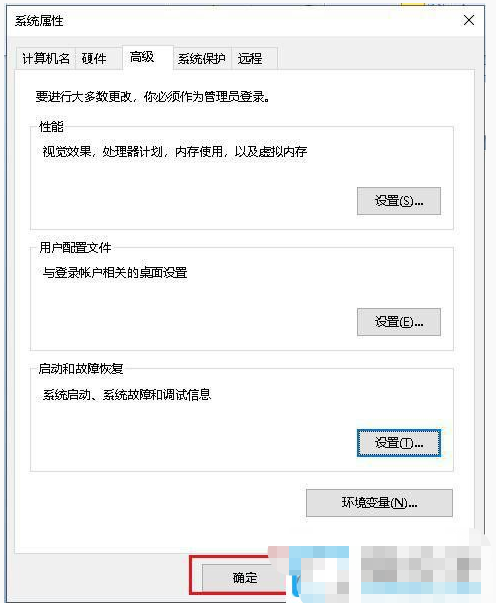
7、重启电脑问题即可解决。

总结:
方法一:进入选择性启动关闭引导配置
1、按win r键,输入msconfig,按回车;
2、将原有的引导配置关闭即可。
方法二:取消显示操作系统列表的时间
1、进入属性的高级系统设置,点击启动和故障恢复下的设置;
4、取消显示操作系统列表的时间前面的对勾,点击确定,重启电脑即可解决。
以上就是电脑技术教程《详解使用小白重装系统后,如何不用选择》的全部内容,由下载火资源网整理发布,关注我们每日分享Win12、win11、win10、win7、Win XP等系统使用技巧!电脑重装系统死机怎么解决
因为现在很多用户其实都在使用电脑的重装系统,但是有些人在重装系统之后,电脑就会立马进入死机的状态,针对电脑重装系统死机怎么办呢,下面小编将会提供具体的电脑重装系统死机的解决方法。


